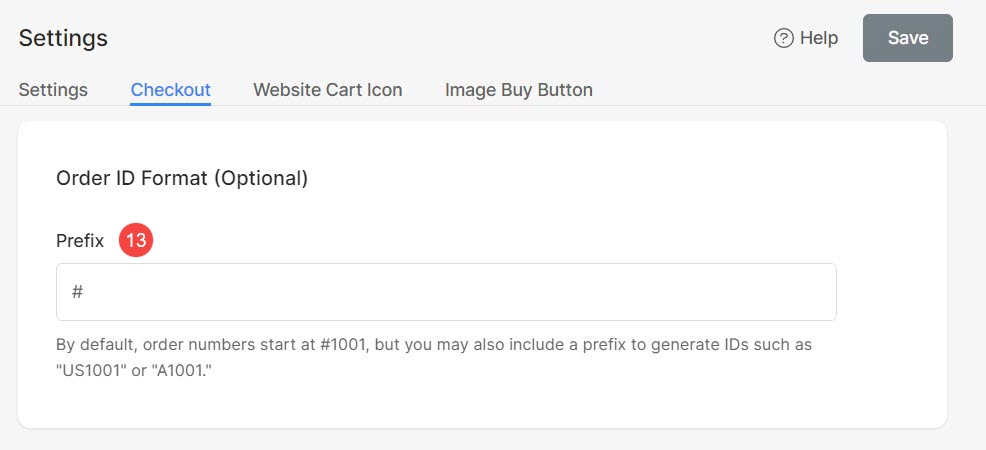Jakmile přidáte a uložit na svůj web, první věc, do které se ponoříte, je Store Nastavení stránky.
Stránka nastavení vám umožňuje ovládat mnoho aspektů vašeho online obchodu.
Spravujte nastavení obchodu:
- vstoupit Nastavení (1) ve vyhledávací liště.
- Ze souvisejících výsledků klikněte na Uložte nastavení (2) pod Odkazy na studio.
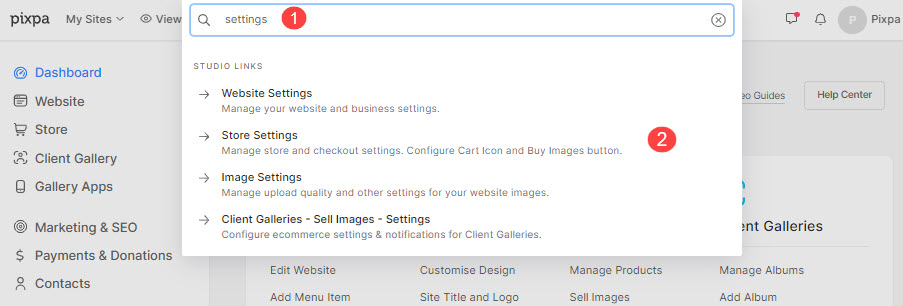
Nyní uvidíte všechna dostupná nastavení rozdělená do 4 záložek:
Zde dostupné možnosti jsou vysvětleny níže.
Nastavení
- Obchodní informace – Můžete zkontrolovat Obchodní informace používané v obchodě odtud. Klikněte na Změnit tlačítko (1) pro změnu Obchodní adresa or Měna.
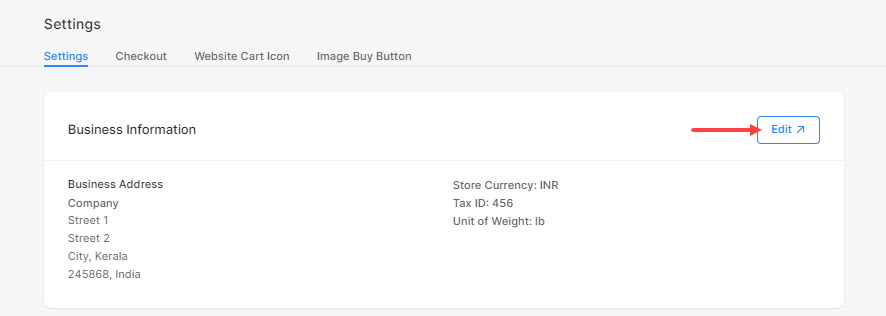
- Klikněte na Řídit tlačítko pro správu platebních metod vašeho obchodu s galerií klientů.
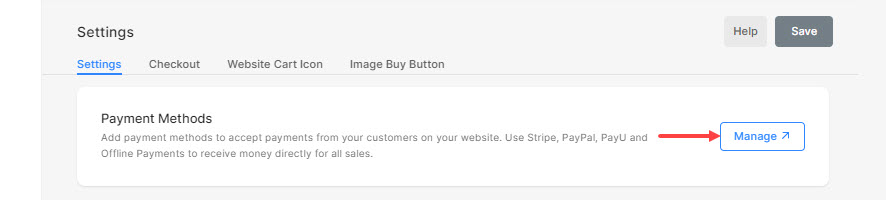
- E-mailová adresa úložiště – Používá se pro všechna oznámení související s obchodem. Faktury a e-maily pro objednávky budou obsahovat tuto e-mailovou adresu.
Obvykle by to bylo ID vašeho registrovaného účtu. Můžete jej snadno změnit, pokud chcete zasílat informace související s objednávkou na jiné e-mailové ID. - Informujte personál o nových objednávkách – Zde můžete přidat dvě e-mailová ID vašich zaměstnanců. Když bude přijata jakákoli nová objednávka, tato e-mailová ID budou také upozorněna spolu s uložit e-mailovou adresu.
Můžete přidat e-mailové adresy oddělené čárkami. Přečtěte si více.
- Připojte Tabulky Google – Připojte Tabulky Google a synchronizujte data o objednávkách obchodu.
- Zásoby – upozornění na nedostatek skladu – Určete prahovou hodnotu zásob, pod kterou produkty/varianty klesnou na skladě. Přečtěte si více.
- Zakázat – prodej produktů – Používá se k deaktivaci obchodu.
Také zkontrolujte: Povolit nebo zakázat úložiště. - Zakázat – prodej obrázků – Používá se k deaktivaci galerií s povoleným elektronickým obchodem (prodej obrázků).
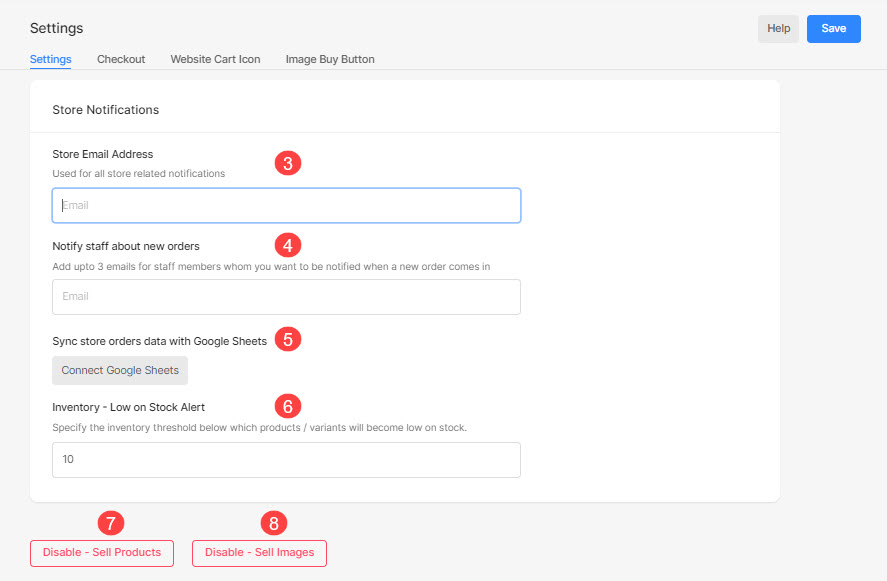
- Uložit nastavení.
Pokladna
- účty zákazníků – Povolte/zakažte zákaznické účty ve vašem obchodě.
- V případě, že jste vybrali volitelný Zde si zákazníci mohou vytvořit obchodní účty pro pokladnu. K dispozici bude také pokladna pro hosty.
- V případě, že jste vybrali Požadovaný Zde si zákazníci musí vytvořit účet obchodu pro placení. Pokladna pro hosty nebude k dispozici.
- V případě, že jste vybrali invalidní Zde si zákazníci nemohou vytvořit účet obchodu pro placení. K dispozici bude pouze pokladna pro hosty.
Také zkontrolujte: Zákaznické účty.
- Minimální částka objednávky – Zadejte minimální částku objednávky pro vaše objednávky.
Také zkontrolujte: Nastavte minimální částku objednávky. - Odebrat pole adresy ze stránky pokladny – Tuto možnost zaškrtněte, chcete-li odstranit pole adresy během placení, pokud objednávka obsahuje digitální stahování nebo služby.
- Odstraňte poznámky pro prodejce ze stránky pokladny - Zaškrtnutím této možnosti odstraníte pole poznámky pro prodejce ze stránky pokladny obchodu.
- Odebrat pole telefonu z adresy - Zaškrtnutím této možnosti odstraníte pole telefonu ze stránky pokladny obchodu.
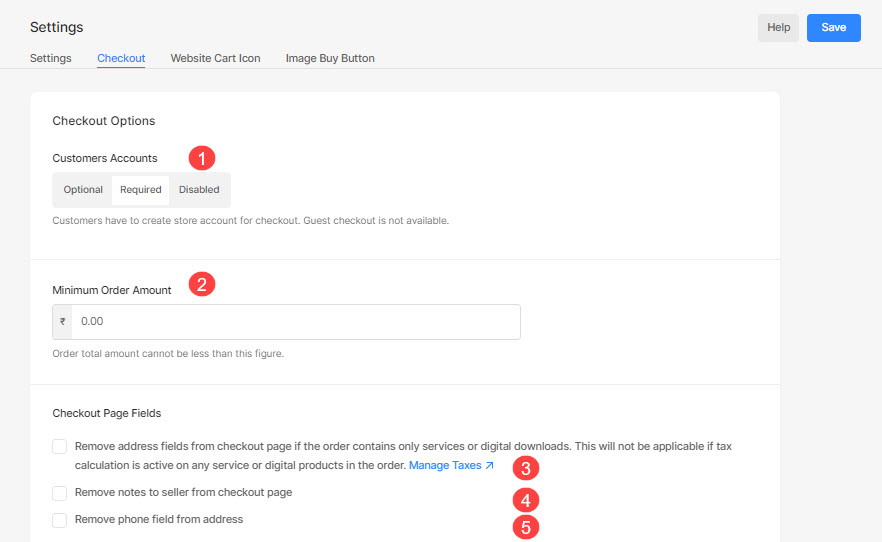
- Ukázat možnost přihlášení k odběru newsletteru při placení – Můžete si zvolit, že se při placení zobrazí možnost přihlášení k odběru newsletteru. Šek Ve výchozím nastavení povolit možnost přihlášení k odběru newsletteru možnost předvolit možnost přihlášení k odběru newsletteru.
- Odmítněte objednávky na základě adresy – Odmítněte nevyžádané objednávky, které ovlivňují vaše podnikání. Někdy uživatelé pouze zadávají falešné objednávky.
Abyste tomu zabránili, můžete přidat irelevantní kódy PIN, klíčová slova adresy nebo fráze, aby byly tyto objednávky automaticky odmítnuty.
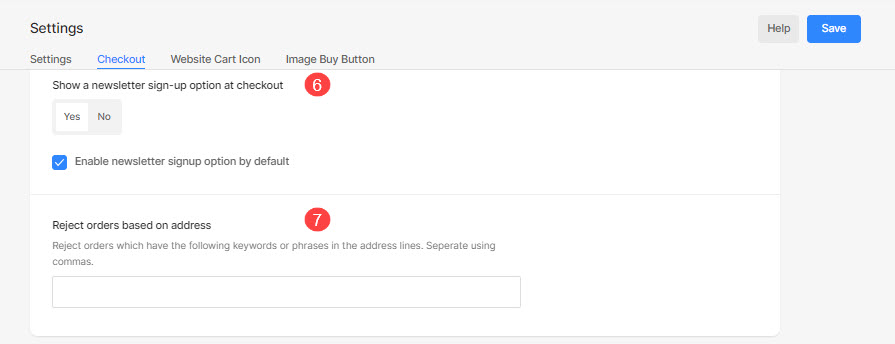
- E-mail pro obnovu opuštěných vozíků – Nejlepší způsob, jak obnovit opuštěné vozíky, je nastavit automatický e-mail pro zákazníky s žádostí, aby se vrátili a dokončili svou poslední objednávku. Pokud návštěvník vašeho obchodu opustí svou objednávku, pošlete mu e-mail s připomenutím, aby objednávku dokončil. Tato funkce je k dispozici na Business pouze plánovat.
- Zachyťte e-mailovou adresu na nákupním košíku – Zaškrtnutím této možnosti uložíte e-mailové adresy zákazníků, kteří přidali položky do košíku. To pomáhá při odesílání e-mailů pro obnovení opuštěného košíku.
Když zaškrtnete tuto možnost, zobrazí se e-mailová schránka takto:
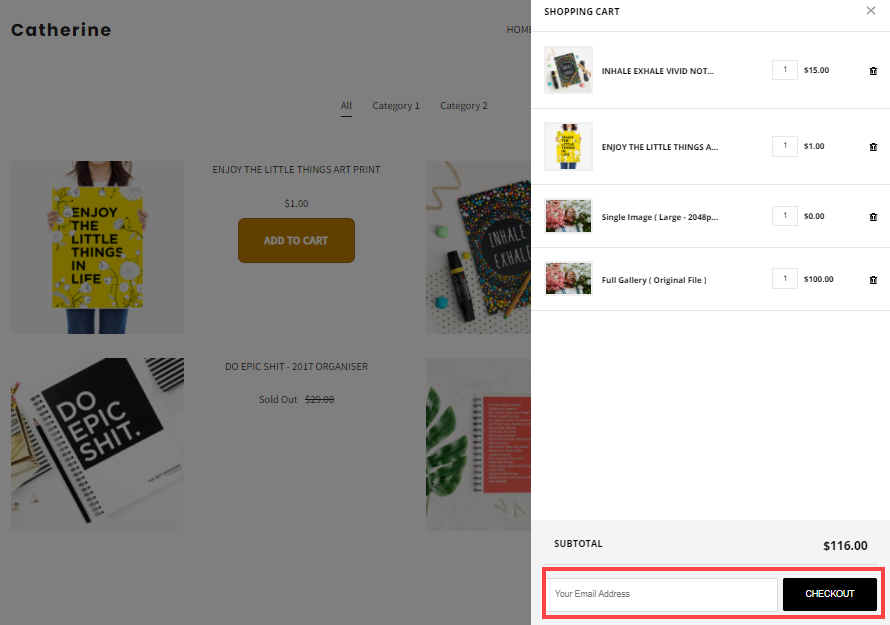
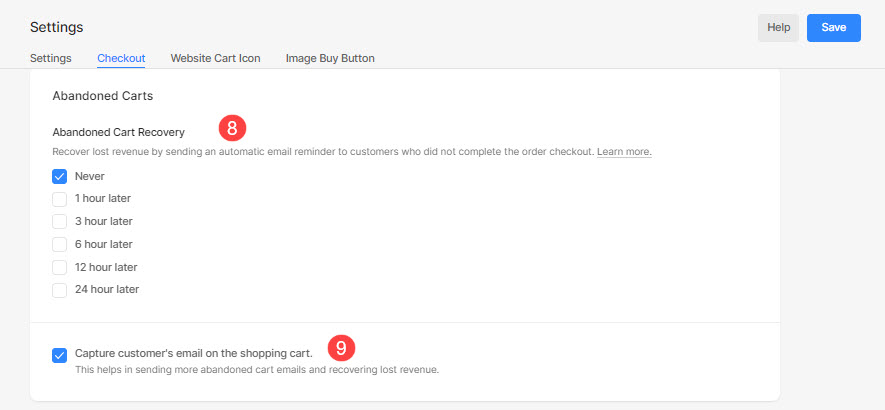
Zásady obchodu
- Podmínky používání zásad – Podmínky používání vašeho obchodu a zásady vracení peněz.
Viz také: Zadejte zásady použití pro váš obchod.
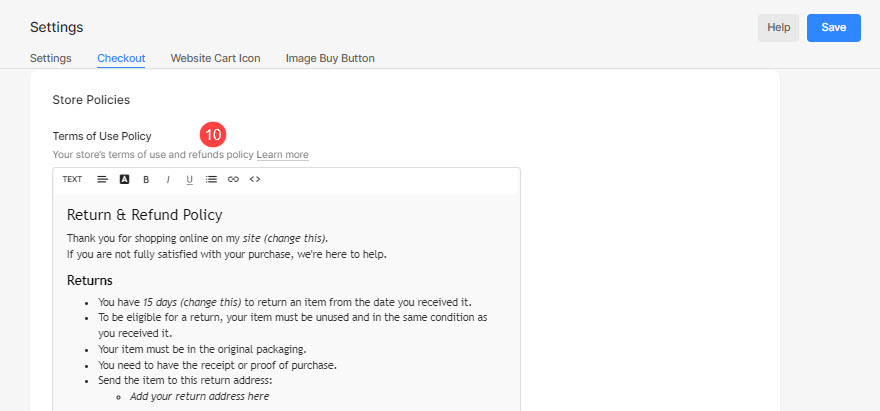
- Zpráva na stránce potvrzení objednávky – Tato zpráva se zobrazí na stránce potvrzení objednávky.
Viz také: Přizpůsobte zprávy o potvrzení objednávky obchodu. - E-mailová zpráva s potvrzením objednávky – Tato zpráva bude součástí nového e-mailu s potvrzením objednávky.
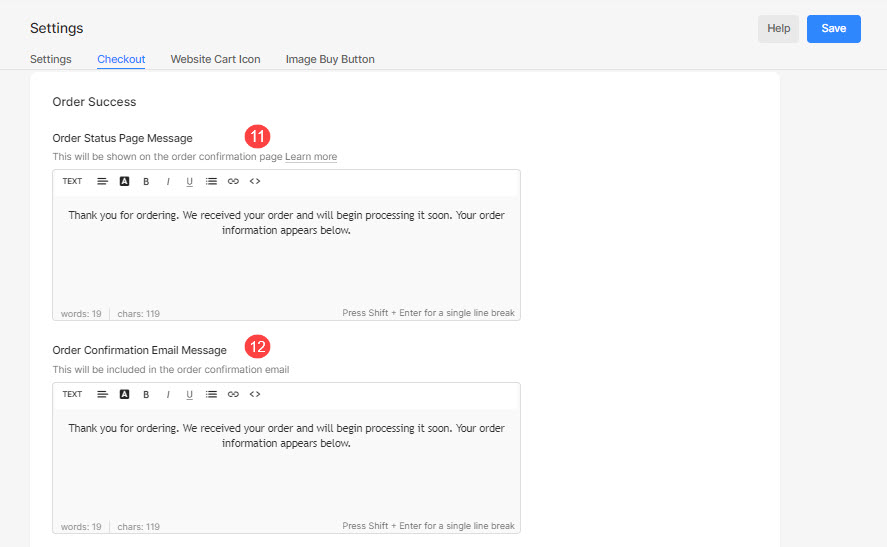
Formát ID objednávky
- Předpona – Definujte prefix pro objednací čísla, což je počáteční znak přidaný ke všem objednacím číslům.